Vielleicht kennst du das auch. Du startest morgens voller Elan in deinen Tag. Bad, Frühstück, Tiere und Familie versorgen und irgendwann ab ins Büro, um die täglichen Aufgaben zu checken und zu planen und natürlich, um Kundenanfragen zu beantworten. Nach dem der Rechner hochgefahren ist, loggst du dich in dein Mail-Postfach ein – und würdest es am liebsten direkt wieder schließen, weil dein Posteingang schlicht voll ist und überquillt vor Werbemails, Kooperationsanfragen, Info zu Weiterbildungen, Versandbenachrichtigungen, Bestellungen, Newslettern, echten Anfragen und unverbindlichen Anfragen, von denen du schon direkt vorab weißt, dass daraus kein Kunde erwächst.
Im besten Fall beantwortest du ein paar Mails, während deine Motivation schwindet, denn der Mail-Berg will und will einfach nicht kleiner werden. Im schlechtesten Fall machst du dein Mail-Postfach irgendwann nur noch alle paar Tage, einmal in der Woche, einmal im Monat oder noch seltener auf. Blöd ist dann halt, dass du gleichzeitig eben auch viele wichtige Mails verpasst, denn längst nicht mehr kommen alle wichtigen Dinge auf dem Postweg. Und wenn Anfragen von bestehenden oder eventuell zukünftigen Kunden nicht beantwortet werden, suchen diese Leute sich schnell jemand anderen, der ihnen schneller bei ihrem Anliegen hilft.
Psychologisch gesehen setzt uns ein voller Posteingang unter Druck. Vielleicht kennst du das auch, wenn du im Urlaub warst und anschließend die Post von 2 Wochen aus dem Briefkasten holst. Da verspürst du genauso wenig Lust, die ganze Post gleich durchzusehen. Auch hier gibt es verschiedene Arten, damit umzugehen; manche werfen den Post-Berg einfach direkt in den Papiermüll, ohne ihn durchgesehen zu haben. Im Business ist das aber keine wirkliche Option und man muss sich früher oder später auch mit den negativen Briefen beschäftigen.
Dei E-Mail-Postfach organisieren
Aber zurück zum Mailfach. In diesem Post zeige ich dir, wie es du dein Mailfach so organisierst, dass du am Ende deines Arbeitstages einen leeren Posteingang hast. Ja richtig. Einen LEEREN Posteingang. JEDEN Tag. Cool, oder? Ich arbeite jetzt seit etwa zwei Jahren nach dieser Methode und ich kann dir sagen, es ist ein gutes Gefühl, nach der Arbeit ein leeres Postfach vor sich zu sehen. Man nennt die Methode Zero-Inbox oder auch Inbox-Zero; mir gefällt aber die erste Variante besser.
Die Grundidee ist die, dass man sich in seinem Mail-Postfach eine spezielle Ordnerstruktur anlegt. Das funktioniert eigentlich bei allen Anbietern. Wie man die Ordnerstruktur aufbaut, ist individuell; hier muss man ein wenig schauen, was am besten zu einem selbst, aber auch zum Mailpostfach passt. Neben den Ordnern, die automatisch bei der Erstellung meines Postfachs angelegt wurden, sind das bei mir, je nach Postfach mal mehr, mal weniger Unterordner. Hier 2 Beispiele (ich erkläre sie danach gleich noch im Detail):
 Mein Mailkonto für Office Dogs/Tierisch Selbstständig. Es enthält neben den Standard-Ordnern 3 weitere Ordner:
Mein Mailkonto für Office Dogs/Tierisch Selbstständig. Es enthält neben den Standard-Ordnern 3 weitere Ordner:
- ERLEDIGT
- Posteingang ALT
- WordPress-Berichte
Wobei “Posteingang ALT” mittlerweile leer ist, aber noch nicht gelöscht wurde. Ich nutze ihn manchmal zum Auslagern, wenn ich z.B. Urlaub hatte. Im Prinzip sind es also nur ERLEDIGT und WordPress-Berichte relevant.
In meinem Tierservice-Postfach habe ich neben den Standard-Ordnern eine deutlich größere Anzahl an weiteren Ordnern:
- Affiliate und MLM
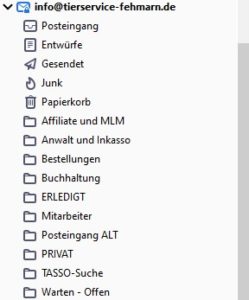
- Anwalt und Inkasso
- Bestellungen
- Buchhaltung
- ERLEDIGT
- Mitarbeiter
- Posteingang ALT
- PRIVAT
- TASSO-Suche
- Warten – Offen (dieser Ordner wird eigentlich nicht genutzt und wird beim nächsten SetUp gelöscht)
Du siehst, ich nutze bei diesen beiden Ordnern verschiedene Strukturen. Das liegt einfach daran, dass ich die Tierservice-Adresse zum Beispiel auch in der Schule meiner Kinder angegeben habe, für Bestellungen von Futter und Material und vielen anderen Sachen nutze.
Außerdem bin ich im TASSO-Verteiler eingetragen. Wird ein Tier in meinem Umkreis vermisst gemeldet, erhalte ich eine E-Mail, ebenso, wenn das Tier wieder da ist. Da ich häufig wegen gefundenen oder vermissten Tieren kontaktiert werde und auch eine Art “Zwischenstopp” vorm Tierheim für Fundtiere bin, macht es für mich Sinn, die Meldungen an einem Ort zu bündeln.
Der Grund, warum ich bei diesem Mailkonto relativ viele Unterordner habe, ist einfach, dass dies mein Haupt-Mail-Konto ist, aber auch meine Mitarbeiter durchaus in der Lage sein müssen, es zu nutzen und sich zurecht zu finden.
Was aber beiden Ordnerstrukturen zu Grunde liegt, ist das Zero-Inbox-Prinzip.
Zero-Inbox – ein leerer Posteingang – Wie funktioniert das?
Alle Mails, die in meinem Postfach eintrudeln, werden zuerst vom System vorsortiert. Deswegen landet Spam, direkt im Spamordner. Das funktioniert vollautomatisch und ohne mein Zutun; ich kann aber in einem Programm auch Filter anlegen, um Spam noch besser rausfiltern zu können. Sollte also doch einmal eine Spammail im Posteingang landen, erstelle ich mir z.B. für den Absender einen Filter und das Programm filtert mir zukünftig die Mails raus, so dass sie gar nicht erst in meinem Postfach landen.
Einen ähnlichen Filter habe ich mir für WordPress-Berichte angelegt. Bestimmte Plugins von WordPress senden in regelmäßigen Abständen Systemmails, wie z.B. Benachrichtigungen über BackUps, Sicherheitsberichte und Aktualisierungsmails. Da ich neben meinen eigenen Webseiten (3 aktiv, 1 inaktiv), noch viele Seiten von Kunden technisch betreue, erhalte ich täglich allein dadurch 3-5 Mails von WordPress-Seiten.
Alles, was nicht über die Filter in andere Ordner geschoben oder direkt gelöscht wird, landet aber im Posteingang. Bei mir sind das am Tag in normalen Zeiten 10-30 Mails – pro Posteingang. Das Ziel der Zero-Inbox ist ein aber ein leerer Posteingang. Jetzt kommt also der Arbeits-Teil. Die Mails im Posteingang müssen gelesen, beantwortet und/oder bearbeitet werden. Ob du dafür chronologisch vorgehst, die Absendernamen nach Alphabet sortierst oder anhand der Betreffzeilen entscheidest, womit du beginnst, ist unwichtig. Wichtig ist nur, dass du alle Mails bearbeitest, die sich im Posteingang befinden. Dabei gibt es ein paar Kriterien, die auch wieder ein wenig abhängig von deinem Business und dir selbst sind. Daher hier ein paar Beispiele, die für mich passen:
- Werbemails -> wenn nichts interessantes dabei ist, wandern sie in den Papierkorb; andernfalls bestelle ich direkt, was mir zusagt ODER notiere es auf einer entsprechenden Bestellliste (kannst du in Trello, in einem Notizbuch, in deinem Kalender oder auch einem Zettel auf dem Schreibtisch machen. Ist das Angebot begrenzt gültig, mache ich mir am letzten Tag noch eine Erinnerung in den Kalender). Ggf. den Gutscheincode notieren, die restliche Mail kann weg
- Newsletter -> Ich schau kurz drüber, ob was wichtiges dabei ist. Anschließend entweder Papierkorb, oder er wird im Ganzen gelesen und anschließend gelöscht. Wenn es ein umfangreicher Tipp ist, kommt er ins Notizbuch, in ein Trello Board oder ähnliches. Weiß ich mal gar nicht, ob ich die Mail noch brauche, schiebe ich sie in den Ordner ERLEDIGT
- Kundenmails, Kooperationsanfragen und ähnliches -> werden beantwortet und anschließend in ERLEDIGT geschoben. In vielen Mailprogrammen können Markierungen verwendet werden; diese nutze ich z.B. für Mails mit wichtigen Daten; ich rate allerdings dazu, sparsam damit umzugehen, sonst hast du später wieder ein Problem.
Im Tierservice-Posteingang schiebe ich die Mails nach dem Bearbeiten in die entsprechenden Unterordner, je nachdem, ob es sich um Privatsachen; Bestellungen oder Tiersuchmeldungen handelt. Aber im Office-Konto arbeite ich tatsächlich lediglich mit dem Posteingang und dem ERLEDIGT-Ordner.
Das macht man dann einfach mit jeder Mail bis dein Posteingang leer ist. Und wenn der Posteingang am Ende des Arbeitstages immer noch oder wieder leer ist, ist das ein tolles Gefühl und motiviert ungemein.
Aber wohin mit den alten Mails?
Wenn du bisher noch gar nicht mit einem solchen System gearbeitet hast, ist ein Postfach vermutlich sehr, sehr voll. Diese Mails jetzt zu sortieren, wäre in vielen Fällen schlichtweg unmöglich. Es würde dich in der täglichen Arbeit ausbremsen und wäre vielleicht sogar ein Fass ohne Boden, weil ja immer neue Mails nachkommen. Keine Angst, mir ging es vor der Methode auch so, deswegen gibt’s für diese Situation einen ultimativen Tipp:
Lege einfach einen neuen Ordner in deinem Postfach an und benenne diesen mit “Posteingang ALT”. Anschließend markierst du ALLE Mails im Posteingang und schiebst sie in diesen Ordner rein. Jetzt kannst du das neue System mit einem leeren Posteingang starten. Natürlich ist es sinnvoll, auch die alten Mails zu sichten und entsprechend deiner neuen Planung zu sortieren; es genügt aber auch, wenn du dir dafür am Tag 10 Minuten Zeit nimmst oder es immer dann machst, wenn du gerade Luft und Lust dazu hast. Hier hilft nur dranbleiben und kontinuierlich immer ein paar Mails durchzusehen. Da du aber die jetzt neu eintrudelnden Mails regelmäßig (am besten täglich) bearbeitest und anschließend in die entsprechenden Ablagen schiebst, kommt in den Posteingang ALT nichts neues nach – das heißt, irgendwann ist auch dieser Ordner leer.
Wenn du nach diesem System arbeitest, kannst du dich von dem Druck durch dein volles Postfach befreien und startest in Zukunft motivierter in den Tag. Sollte es doch mal dazu kommen, dass du die Mails von mehreren Tagen (z.B. wegen Urlaub oder weil du krank warst) bearbeiten musst, kannst du dir entweder direkt als ersten Arbeitstag den kompletten Tag dafür Zeit nehmen, oder du erstellst dir wieder einfach einen eigenen Ordner (oder nutzt, wie ich, den Posteingang ALT-Ordner für solche Dinge weiter).
Deine ToDo-Liste für einen leeren aufgeräumten Posteingang
Am besten startest du direkt mit dem Projekt, denn dann kannst du es einerseits nicht wieder vergessen und zum anderen haben viele von uns durch den Lockdown ja sowieso mehr Zeit als uns lieb ist. Wenn du übrigens noch ein paar andere Tipps benötigst, wie du die Zeit eines Lockdowns sinnvoll für dein Business nutzen kannst, schau dir unbedingt diesen Artikel an.
- Öffne dein Mailkonto oder dein Mail-Programm
- Erstelle die neuen Ordner “Posteingang ALT“, “ERLEDIGT” und ggf. weitere, wenn du jetzt schon weißt, dass du sie benötigst (kannst du aber auch später nach Bedarf noch machen)
- Markiere ALLE Mails im Posteingang und verschiebe sie in den eben erstellten Posteingang ALT
- AB JETZT im Posteingang landende Mails werden täglich bzw. bei jedem Start des Mailprogramms bearbeitet und in entsprechende Ordner (ERLEDIGT; Papierkorb, Spam) verschoben -> nutze auch gern Filter, wenn dein Mailprogramm das möglich macht
- Nimm dir jeden Tag die letzten 10-15 Minuten vor deinem Feierabend Zeit und arbeite die Mails in Posteingang ALT ab.
That’s it! Nie wieder Chaos im Posteingang. Du musst übrigens keine Angst haben, dass du wichtige Mails mal nicht wiederfindest. Entweder markierst du diese, oder du nutzt die Suchfunktion, die mittlerweile jedes Mailprogramm von sich aus mitbringt.
Lass mich gern wissen, wie es für dich funktioniert 🙂
Bis zum nächsten Mal,
Susann



![Authentisches Marketing im Tierberuf [Ein Gastartikel]](https://tierisch-selbststaendig.de/wp-content/uploads/2024/05/authentisches-marketing-1024x675.png)



0 Kommentare